在日常工作中,使用Excel进行数据管理是一项常见的任务。为了提高数据的准确性和一致性,许多人希望能够限制输入重复值。本文将详细介绍如何在Excel中设置以禁止输入重复的值,从而帮助用户有效管理数据。
1. 为什么需要禁止输入重复值
在数据管理中,重复值往往会导致信息的混乱和错误。例如,在客户信息表中,如果同一客户的资料被多次录入,不仅会影响数据的完整性,还可能影响决策的准确性。因此,采用一些措施来防止输入重复值是非常必要的。
此外,避免重复值还能提升数据处理的效率。当用户知道某些值已经存在时,他们可以更快地找到所需的信息,减少寻找和整理数据的时间。因此,设置禁止输入重复值的功能,有助于提高工作效率。
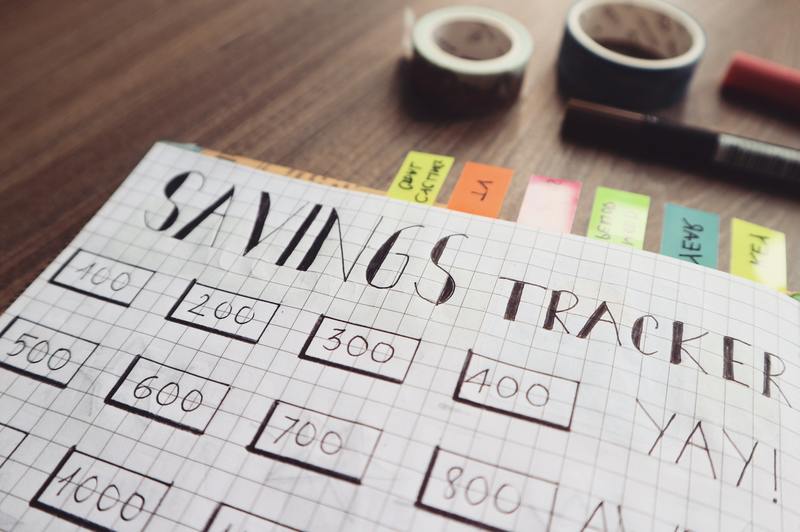
2. 在Excel中设置数据验证
Excel提供了非常方便的数据验证功能,可以有效地帮助用户禁止输入重复值。以下是设置数据验证的具体步骤。
2.1 选择需要验证的单元格
首先,打开您的Excel文件,找到需要设置验证的单元格或范围。可以单击单元格,也可以拖动选择多个单元格。选择完成后,点击Excel菜单中的“数据”选项。
2.2 打开数据验证对话框
在数据选项卡下,您会看到一个名为“数据工具”的区域。在这里,点击“数据验证”按钮。弹出对话框后,您可以设置各种验证条件。
2.3 设置验证条件
在数据验证对话框中,选择“设置”选项卡。在“允许”下拉框中,选择“自定义”。然后在“公式”框中输入以下公式:
=COUNTIF(A:A, A1)=1其中,“A:A”表示您要监控的列,而“A1”则是当前单元格的引用。这个公式的功能是在输入数据时检查在指定列中是否存在相同的值。如果值重复,Excel将禁止这个输入。
3. 出现错误提示
为了优化用户体验,当输入重复值时,您可以设置一个错误提示框,让用户知道他们的输入无效。
3.1 配置错误警告
在数据验证对话框中,切换到“错误警告”选项卡。在这里,您可以选择警告样式,建议使用“停止”选项,它将阻止用户输入无效数据。接下来,您可以填写标题和错误消息,例如:“输入错误”以及“该值已存在,请输入其他值”。
3.2 预览错误提示
完成设置后,当用户尝试输入重复的值时,系统将弹出您配置的错误消息,提示用户修改输入。这一功能,极大地提升了数据的完整性和准确性。
4. 批量应用数据验证规则
对于较大的数据表格,手动逐个单元格设置数据验证会很耗时。因此,您可以批量应用已经设置好的数据验证规则,让整个列都遵循同样的限制。
4.1 复制验证规则
选择已经设置好数据验证的单元格,右键点击并选择“复制”。然后选择要应用该验证规则的新区域,右键点击,选择“粘贴特殊”,再选择“验证规则”。这样,您就可以将数据验证规则快速复制到其他单元格中。
4.2 检查验证规则
在复制完成后,建议检查一下新的单元格范围,查看数据验证规则是否已经成功应用。可以在任意一个新单元格中尝试输入重复值,以确认它们都受到了限制。
5. 总结
禁止输入重复值是确保数据准确性的重要步骤。在Excel中,通过数据验证功能设置禁止重复值的输入,不仅可以提高数据的完整性,还能有效提升工作效率。通过上述介绍的步骤,您可以轻松地在Excel中设置这一功能,帮助自己更好地管理数据,确保数据质量。
只需简单几步,您就可以在Excel的各种应用场景中,有效管理重复值的问题,愿每位用户都能拥有一个清晰、高效的数据工作环境。










